
Guía paso a paso: Cómo eliminar contactos duplicados en iCloud

¿Cómo eliminar contactos duplicados de iCloud? Como todos los usuarios de iPhone y iPad saben, iCloud puede sincronizar datos iOS para crear copias de seguridad, como contactos, calendarios, recordatorios, etc. Sin embargo, con la sincronización de contenido con iCloud, cada vez más contactos duplicados llegan a iCloud. Para liberar espacio en el almacenamiento de iCloud , se recomienda eliminar los archivos duplicados. Por eso, este artículo te mostrará un tutorial sobre cómo eliminar contactos duplicados en iCloud.
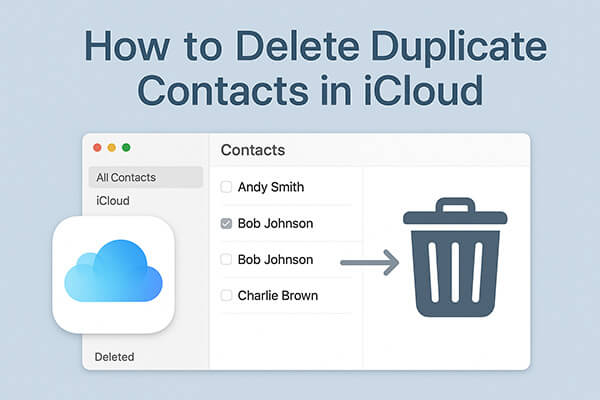
¿Puede iCloud ayudar a gestionar contactos duplicados? iCloud no ofrece una herramienta integrada para gestionar contactos duplicados, pero si solo tienes unos pocos, puedes eliminarlos fácilmente manualmente. Este es uno de los métodos más directos para gestionar los contactos de iCloud. El proceso es sencillo y no requiere descargar software adicional.
A continuación se explica cómo eliminar contactos duplicados en iCloud a través de iCloud.com:
Paso 1. Abra un navegador web en su PC o Mac y vaya a iCloud.com .
Paso 2. Inicia sesión con tu ID de Apple y contraseña. Es posible que tengas que realizar la autenticación de dos factores si se te solicita.
Paso 3. Después de iniciar sesión, haga clic en el ícono "Contactos" para abrir su libreta de direcciones de iCloud.
Paso 4. Explora tu lista de contactos para localizar duplicados. Mantén presionada la tecla "Ctrl" ( Windows ) o "Comando" ( Mac ) y haz clic en cada contacto duplicado que quieras eliminar. Esto te permite seleccionar varios contactos a la vez.
Paso 5. Después de seleccionar todos los duplicados, haga clic en el icono del engranaje en la esquina inferior izquierda de la pantalla y seleccione "Eliminar" en el menú.
Paso 6. Aparecerá un mensaje de confirmación preguntándole si está seguro de eliminar los contactos seleccionados. Haga clic en "Eliminar" de nuevo para confirmar.

Eliminar contactos uno por uno en iCloud puede llevar mucho tiempo, pero si tienes una cuenta de Gmail, puedes hacerlo de forma mucho más eficiente. Sin embargo, primero tendrás que exportar todos tus contactos de iCloud a un archivo vCard . Después, sigue estos pasos para eliminar contactos duplicados en iCloud a través de Gmail:
Paso 1. Inicia sesión con tu cuenta de Gmail.
Paso 2. Para importar contactos, haga clic en "Importar" a la izquierda.
Paso 3. Haga clic en “Seleccionar archivo” y cargue el archivo vCard.
Paso 4. Haz clic en "Fusionar y corregir" a la izquierda y el programa buscará duplicados en todos tus contactos de Google, incluidos los importados desde iCloud.
Paso 5. En la esquina superior derecha, haz clic en "Combinar todo" para combinar todos los contactos duplicados. Para eliminar los contactos duplicados en iCloud, ve a Contactos de iCloud.
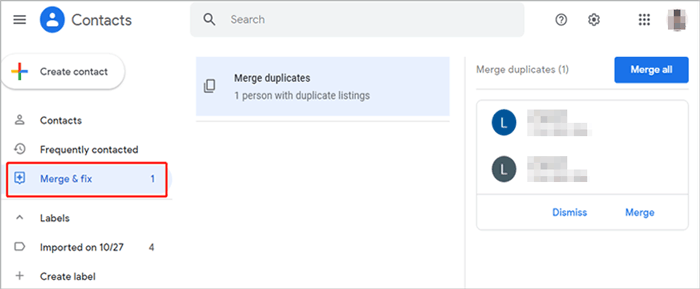
Paso 6. A la izquierda, haz clic en "Exportar" y selecciona los contactos de iCloud en la lista de Etiquetas.
Paso 7. Seleccione "vCard (para contactos iOS )" en el menú desplegable "Exportar como" y luego haga clic en "Exportar".
Paso 8. Vaya a Contactos de iCloud e importe sus contactos ahora libres de duplicados.
Si sincronizas tus contactos con iCloud en tu Mac , puedes usar la app Contactos integrada para encontrar y fusionar automáticamente los contactos duplicados. Esto es ideal para usuarios con muchos contactos que buscan un proceso más rápido y automatizado. Los cambios realizados aquí se sincronizarán en todos los dispositivos conectados a iCloud.
A continuación se explica cómo eliminar contactos duplicados en iCloud en Mac :
Paso 1. Asegúrate de haber sincronizado primero los contactos con iCloud en tu Mac .
Paso 2. Abra la aplicación Contactos en su Mac .
Paso 3. Vaya al menú "Tarjeta" y seleccione "Buscar duplicados".
Paso 4. Aparecerán todos los contactos duplicados de iCloud. Haz clic en "Fusionar" en la ventana emergente para combinarlos.

El proceso para fusionar contactos duplicados en iCloud con un iPhone o iPad es similar a la primera configuración. Se te pedirá que elijas si quieres fusionar los contactos.
A continuación se explica cómo eliminar contactos duplicados en iCloud en iPhone:
Paso 1. Abra la aplicación Configuración y toque su nombre en la parte superior de la página.
Paso 2. Seleccione “iCloud” y cambie “Contactos” a la posición ON.
Paso 3. Cuando se le solicite fusionar o cancelar, elija "Fusionar".

Gestionar contactos duplicados directamente en tu iPhone o iPad puede ser tedioso, sobre todo con listas de contactos extensas. Coolmuster iOS Assistant ofrece una solución rápida y eficiente para escanear y eliminar contactos duplicados localmente en tu iPhone o iPad en minutos.
Características principales del Asistente iOS :
A continuación se explica cómo eliminar contactos duplicados en iPhone/iPad de forma masiva:
01 Instale y abra el programa en su computadora. Conecte su iPhone/iPad mediante un cable USB y pulse "Confiar" en su dispositivo si se le solicita. Una vez conectado, la información de su iPhone/iPad aparecerá en la interfaz principal.

02 Haga clic en "Contactos" en el panel izquierdo, seleccione todos los contactos duplicados de la lista, luego haga clic en el botón "Eliminar" en la parte superior para eliminarlos en masa.

Vídeo tutorial:
Así es como puedes eliminar contactos duplicados en iCloud, según tus preferencias y dispositivos. Si quieres eliminar los duplicados directamente en tu iPhone/iPad, Coolmuster iOS Assistant puede ayudarte. Es una herramienta de gestión esencial para usuarios iOS .
Artículos relacionados:
¿Cómo eliminar varios contactos en iPhone? 5 sencillos pasos
[Guía paso a paso] ¿Cómo fusionar contactos en iPhone 17/16/15/14/13?
¿Cómo eliminar todos los contactos de tu iPhone a la vez? [5 maneras sencillas]
¿No se sincronizan tus contactos de iCloud? 9 métodos comprobados para solucionarlo





